È possibile gestire record nell'organizzazione anche se non si dispone di un sito Centro record. Se la società dispone di aree di archiviazione documenti, ad esempio per divisione, in cui vengono mantenuti tutti i documenti importanti, può non essere vantaggioso archiviare record in un archivio centralizzato. È invece consigliabile aggiornare i documenti e archiviare i record in un unico ambiente di collaborazione. La dichiarazione di elementi come record “in posizione” consente di utilizzare record e documenti in qualsiasi elenco o raccolta di qualsiasi sito di SharePoint.
Nota: In questo articolo si presume che sia già stata eseguita la configurazione della gestione dei record in posizione a livello di raccolta siti.
Contenuto dell'articolo
Dichiarazione di un elemento di elenco o di raccolta come record
Con le autorizzazioni appropriate è possibile dichiarare come record la maggior parte degli elementi di elenco o di raccolta. Questo consente di utilizzare tutte le caratteristiche di gestione dei record con qualsiasi elemento nella maggior parte degli elenchi o delle raccolte e in qualsiasi sito.
Nota: Per dichiarare elementi come record, è necessario disporre almeno delle autorizzazioni Collaborazione.
Per dichiarare un elemento come record
-
Passare al sito e all'elenco o alla raccolta che contiene l'elemento o gli elementi che si desidera dichiarare come record.
-
A seconda che si utilizzi un elenco o una raccolta, fare clic sulla scheda Elementi o sulla scheda Documenti sulla barra multifunzione.

-
Spostare il cursore alla sinistra dell'elemento che si desidera dichiarare come record e selezionare la casella di controllo visualizzata.
Suggerimento: Per dichiarare più elementi come record contemporaneamente, selezionare le caselle di controllo corrispondenti agli elementi desiderati.
-
Selezionare Dichiara come record sulla barra multifunzione.
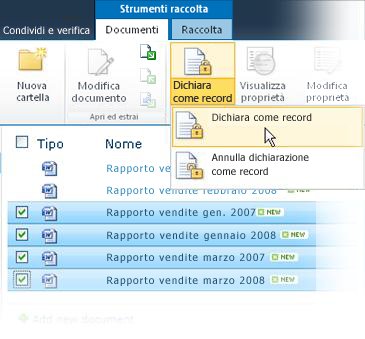
-
Gli elementi dichiarati come record sono riconoscibili dall'icona del lucchetto

Annullamento della dichiarazione di un elemento di elenco o di raccolta come record
Per annullare la dichiarazione di un elemento come record
-
Passare al sito e all'elenco o alla raccolta che contiene l'elemento o gli elementi di cui si desidera annullare la dichiarazione come record.
-
A seconda che si utilizzi un elenco o una raccolta, fare clic sulla scheda Elementi o sulla scheda Documenti sulla barra multifunzione.
-
Spostare il cursore alla destra dell'elemento di cui si desidera annullare la dichiarazione come record, selezionare la freccia rivolta verso il basso che verrà visualizzata e quindi selezionare Dettagli conformità. .
-
Fare clic su Annulla dichiarazione come record accanto a Stato record. Verrà richiesto di confermare che si desidera annullare la dichiarazione come record per l'elemento.
Nota: L'opzione Annulla dichiarazione come record viene visualizzata solo per gli elementi dichiarati come record in precedenza.
-
Fare clic su OK.
Nota: L'icona del lucchetto verrà rimossa dagli elementi di cui è stata annullata la dichiarazione come record.










